Kuinka kopioida DVD tietokoneelle käyttämällä Windows Media Playeria toistoa varten
Windows Media Player (WMP) on mediasoitin ja kirjasto, jonka Microsoft Windows on asentanut oletuksena. Voit toistaa useita videoita, ääniä, ääni-CD-levyjä, data-CD-levyjä ja data-DVD-levyjä. Lisäksi Windows Media Player pystyy polttamaan ja kopioimaan musiikki-CD-levyjä.
Entä sitten DVD-videolevyt? Voitko pelata tai kopioi DVD-levy Windows Media Playerilla? Onneksi voit saada vastauksia ostettujen DVD-levyjen kopioinnista Windows Media Playerilla täältä. Vain lukea ja tarkistaa.
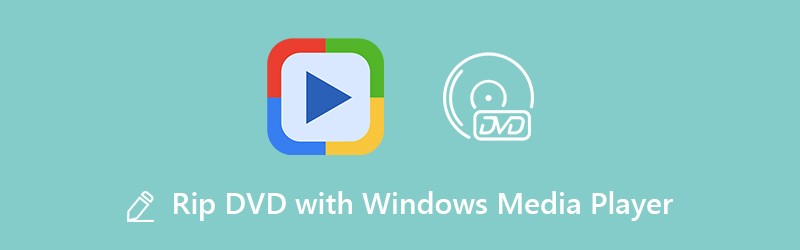
SIVUN SISÄLTÖ
Osa 1: Voitko kopioida DVD-tietokonetta Windows Media Playerilla
Saatat huomata, että et voi toistaa tai kopioida DVD-levyjä Windows Media Playerilla. Riippumatta siitä, mitä WMP-versiota käytät, DVD-toisto ei ole sallittua Windows Media Playerin avulla. Toisin sanoen, DVD-levyjen kopiointia tietokoneelle ei tueta käyttämällä Windows Media Player 12/11/10/9 ja enemmän. Formaatin rajoitus ja kopiosuojaus ovat kaksi tärkeintä syytä, miksi Windows Media Player ei kopioi DVD: tä.
Jos haluat todella toistaa DVD-elokuvia Windows Media Playerilla, voit muuntaa DVD: n kolmannen osapuolen DVD-ripperillä ensin Windows Media Player -yhteensopiviin muotoihin, kuten AVI, WMV, VOB, ASF, WMP, WMX, 3GP jne. .
Osa 2: Kuinka kopioida DVD-levy Windows Media Playeriin
Mikä voi olla paras DVD-ripperi, joka voi auttaa sinua soittamaan DVD: tä Windows Media Playerilla? Ehdottomasti Vidmore DVD Rippr voi olla ensimmäinen valinta. Ensinnäkin voit kopioi DVD: n 1: 1-laatuisena. Kaikki DVD-sisältösi kopioidaan digitaalisiksi tiedostoiksi ilman koodausta. Näin saat kaiken DVD-rakenteen, videoraidat, ääniraidat, DVD-valikot, luvut ja tekstitykset kopioiduista tiedostoista.
Toiseksi voit kopioida DVD-levyn Windows Media Playeriin laaja tuki formaatteja ja esiasetuksia. Kaikki Windows Media Playerin tukemat muodot löytyvät täältä. Kun kopioit DVD-levyn Vidmore DVD Monster -sovelluksella, voit toistaa DVD-levyä suoraan Windows Media Playerilla. Tietysti tuetaan myös DVD-elokuvien katselua iPhonessa, iPadissa, Samsungissa ja muissa kannettavissa soittimissa.
Kolmanneksi voit kopioida DVD-levyn osoitteessa 6x nopeampi nopeus kuin muut DVD-kopioijat. Erämuunnostuen avulla käyttäjä voi kopioida kaiken DVD-sisällön lyhyessä ajassa.
Kiitos johtava DVD-salauksen salausalgoritmi, voit kopioida vanhat ja uudet DVD-levyt Windows Media Playeriin toistoa varten. Lisäksi voit korjata DVD-elokuvia ennen repimistä. Sisäänrakennettu videonmuokkausohjelma tarjoaa erilaisia muokkausvaihtoehtoja, kuten leikkaus, sulautuminen, tehosteiden säätäminen, tekstityksen valitseminen, ääniraitojen valitseminen ja paljon muuta.
- Kopioi DVD Windows Media Playeriin, samoin kuin muutkin video- ja ääniformaatit,
- Kopioi DVD-levy valikossa 6x nopeammin.
- Kopioi DVD ilman laatua 1: 1-kopiointitilassa.
- Tuki Windows 10 / 8.1 / 8/7 / Vista / XP.
Vaihe 1: Lataa, asenna ja käynnistä DVD-levy WMP-muunninohjelmistoon ilmaiseksi tietokoneella. Aseta DVD-levy tietokoneen DVD-asemaan.
Vaihe 2: Napsauta "Lataa DVD" ikkunan vasemmassa yläkulmassa. Napsauta “DVD Disc” ladataksesi DVD-sisällön.

Sinun täytyy napsauttaa "Näytä / Valitse otsikko" päästäksesi kaikkiin lukuihin. Merkitse ennen muunnettavaa tiedostoa.

Vaihe 3: Avaa ”Kopioi kaikki” -luettelo oikeasta yläkulmasta. Täällä voit asettaa tulostusmuodoksi “WMV” DVD-levyn kopioimiseksi Windows Media Playeriin.

Vaihe 4: Napsauta lopuksi ”Kopioi kaikki” kopioidaksesi kokonaiset DVD-videot. Kun DVD-levyjen kopiointi on päättynyt, kansio ponnahtaa automaattisesti esiin. Täällä voit nähdä kopioidut videot.

Osa 3: Suosituimmat ilmaiset DVD-kopiointilaitteet DVD-levyjen kopioimiseksi ilman Windows Media Playeria
Aivan kuten edellä mainittiin, Windows Media Player ei voi toimia DVD-ripperinä. Jos haluat kopioida DVD-levyn ilmaiseksi Windowsissa, voit käyttää seuraavia työkaluja DVD-toisto Windows Media Player -toistoon.
Yläosa 1: VLC Media Player
VLC Media Player on ilmainen ja avoimen lähdekoodin mediasoitin ja muunnin monialustalla. Voit kopioida toistettavan DVD-levyn VLC Media Player -sovelluksella Windowsissa ilmaiseksi. Sen jälkeen voit toistaa kopioidut videot Windows Media Playerilla.
Plussat:
1. Kopioi DVD-levyjä, VCD-levyjä ja muita mediatiedostoja ilmaiseksi.
2. Tukee suurta määrää tiedostotyyppejä ja -muotoja.
Haittoja:
1. Intuitiivinen käyttöliittymä DVD-kopiointia varten.
2. VLC on joskus hankala, kun kopioit tai toistat DVD-levyä tietokoneella.

Top 2: Käsijarru
HandBrake on suosittu videomuunnin ja DVD-ripperi Windows-käyttäjille. Se on turvallista ladata ja käyttää. voit muuntaa suojaamattoman DVD: n MKV: ksi HandBrake-sovelluksella Windows Media Playeriin.
Plussat:
1. Ilmainen ja avoin lähdekoodi.
2. Kopioi DVD-levy Windows Media Playeriin metatietojen tuella.
Haittoja:
1. HandBrake ei pysty kopioimaan kaikkea DVD-sisältöä. DVD-valikot ja muu sisältö voivat kadota.
2. Koodaa tiedostot DVD-levyn kopioinnin jälkeen tietokoneelle.

Top 3: Freemake Video Converter
Freemake Video Converter on freemium DVD -rippari Windows Media Playerille. Voit kopioida videoita DVD-levyiltä ja tallentaa niin monta muotoa. Tarjolla on myös ilmainen videon rajauseditori voit käyttää.
Plussat:
1. Kopioi DVD ja tekstitys Windows Media Playerille.
2. Puhdas ja käyttäjäystävällinen käyttöliittymä.
Haittoja:
1. Ilmainen versio kiinnittää vesileiman lähtövideoon.
2. Viimeisin päivitys tekee pakkaamisen nopeudesta hitaan.

Voit kopioida DVD-levyn Windows Media Playeriin yllä olevilla 4 ilmaisella ja ammattimaisella DVD-kopioijalla. Windows Media Player ei voi toistaa DVD-elokuvia suoraan. DVD-sisältö on muunnettava WMV-muotoon ennen DVD-levyn toistamista Windows Media Player -sovelluksella. Nopein kopiointinopeus ja 100%-laatu huomioon ottaen Vidmore DVD Monster voi auttaa kopioimaan DVD-levyjä Windowsilla erinomaisella suorituskyvyllä.


